
WEBEX by CISCO - AYUDA
WEBEX by CISCO - AYUDA
UNED Media dispone de licencias PRO de Webex de 1.000 participantes por reunión, para dar soporte exclusivamente a:
- Salones de actos de las Facultades
- Salas principales dotadas de los medios técnicos necesarios y que dispongan de cabina de control
- Actos telematicos
Estas licencias las usan los técnicos de UNED Media que dan apoyo a estos actos.
Desde Medios técnicos de UNED Media se les facilitara los datos de acceso a las reuniones siempre que hayan cumplimentado el formulario de Mediós Técnicos.
Existen dos tipos de reuniones:
- Webex Meetings (por defecto):
- Misma URL para asistentes y ponentes (los permisos los asigna el técnico una vez iniciada la reunión).
- Duración: Una url sirve para varias fechas.
- Webex Webinars (debe de indicarlo en observaciones en la solicitud):
- Url distintas para asistentes y panelistas (url personalizada)
- Duración: Una url por cada día
Se le facilitara una url del tipo: https://unedmedia.webex.com/unedmedia....
Puede hacer click sobre el enlace, se abrira el navegador y le mostrara esta pantalla, siga las indicaciones.
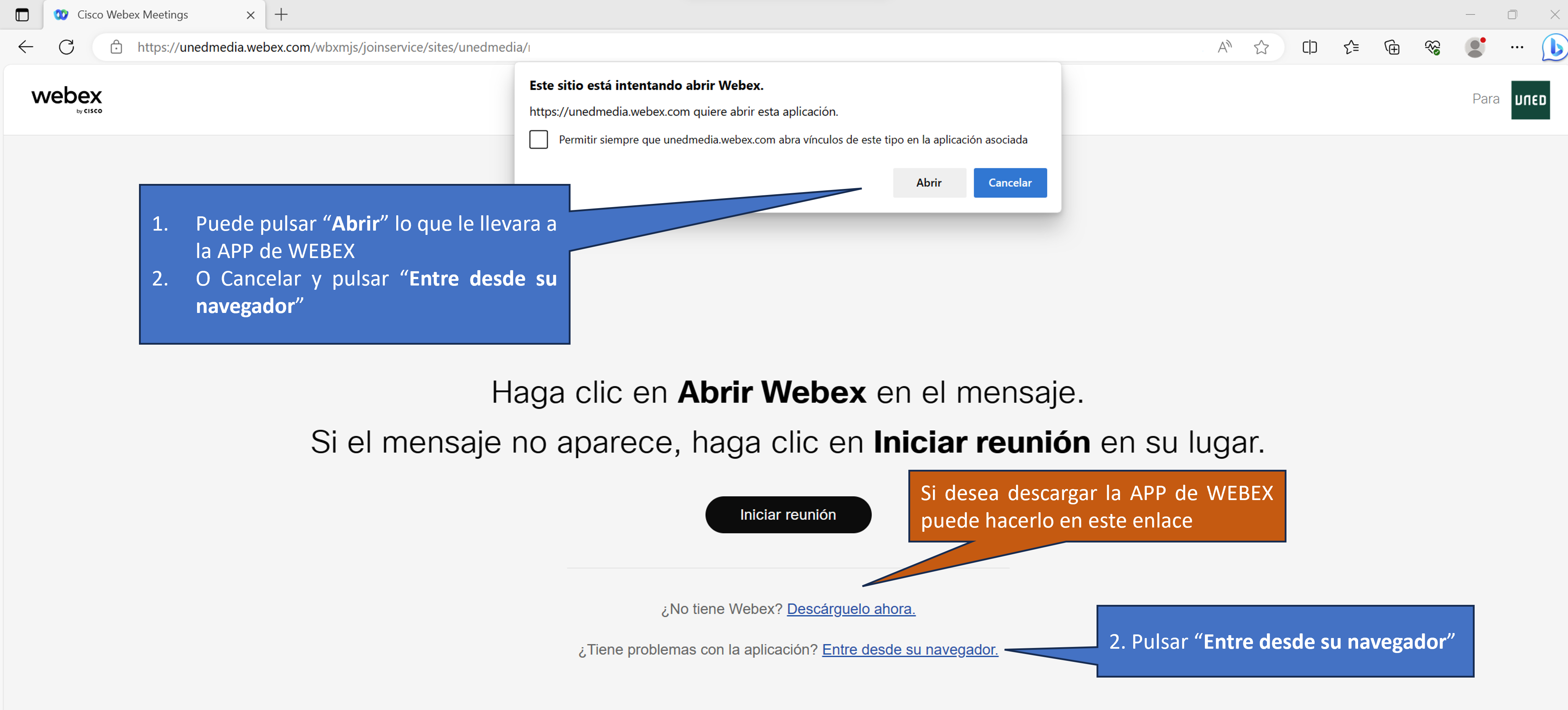
Si accede desde el navegador Web, siga la siguientes indicaciones:
En la siguiente pantalla se le pedira sus datos, nombre, apellidos y email, cuando termine de introducir sus datos pulse "Siguiente".
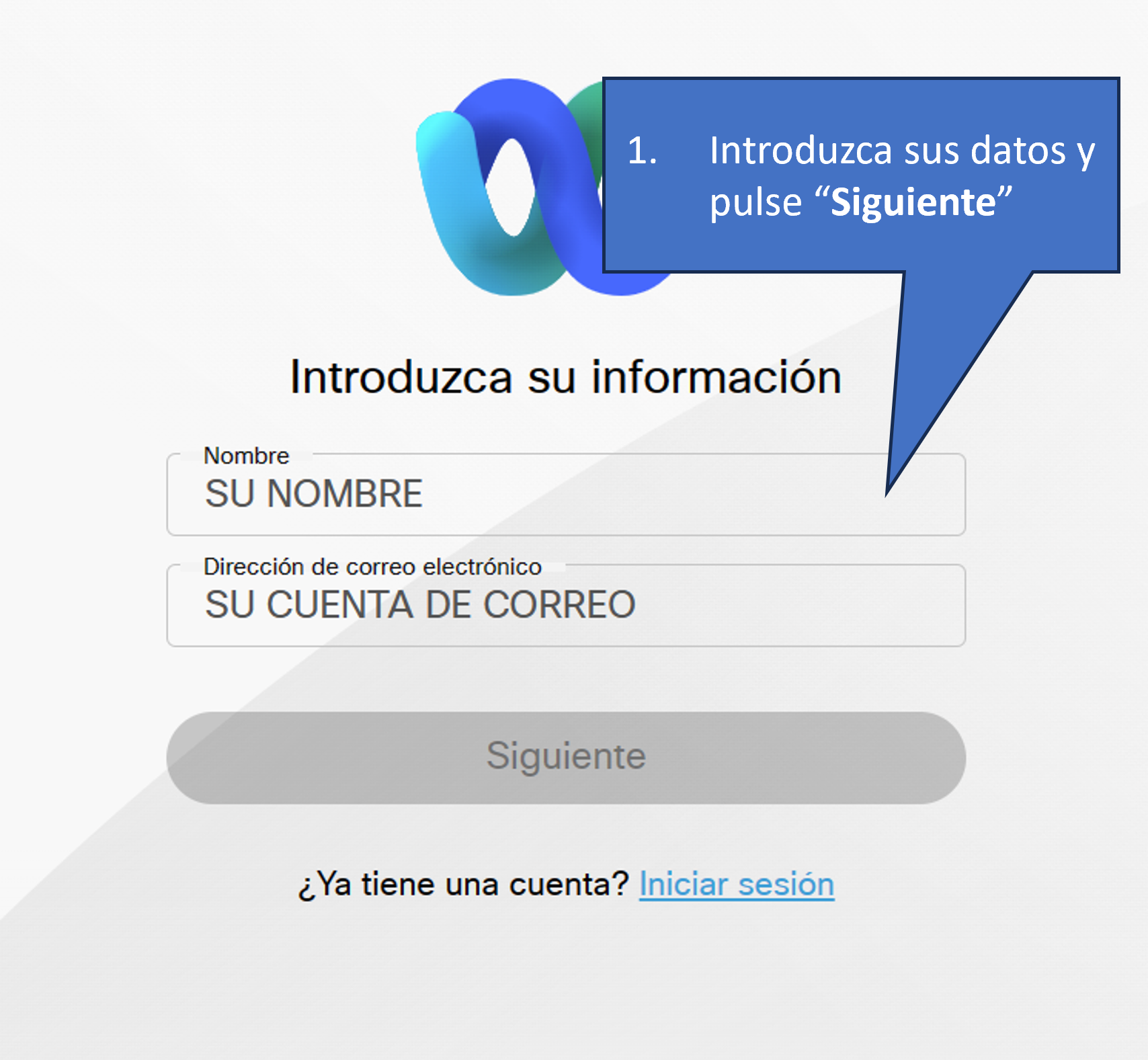
En la siguiente pantalla debe autorizar el uso del microfono y de la cámara, en el caso de que lo tenga bloqueado, tambien podra realizar pruebas del cámara, microfono y altavoz.
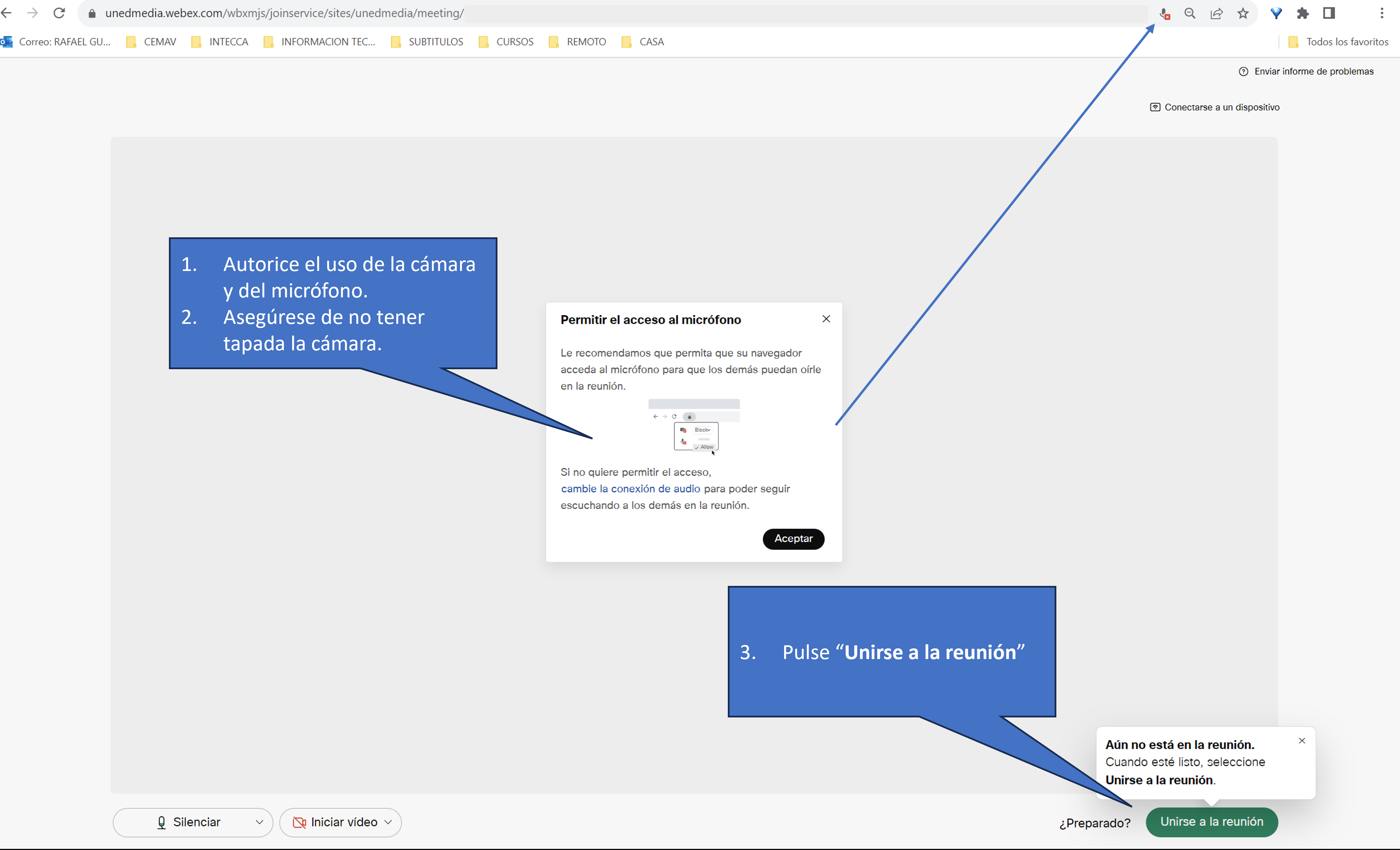
Por ultimo espere hasta que le admita en la reunión el organizador, tenga en cuenta que la sala no se abre hasta la hora programada para el evento, si es usted un ponete los técnicos le daran paso antes de la hora de inicio.
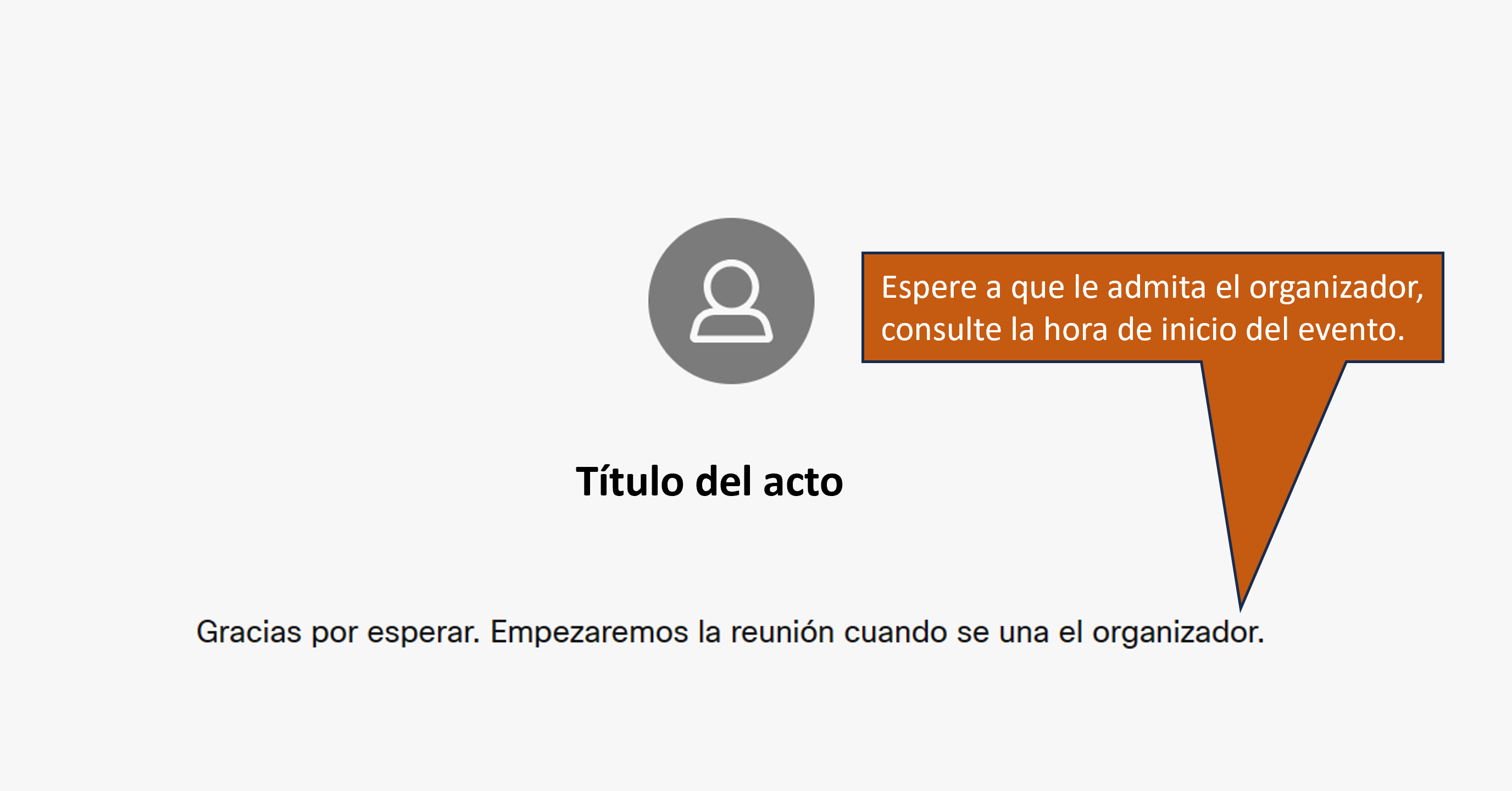
Una vez dentro de la reunión podra activar la cámara y el microfono cuando el organizador le autorice. Recuerde mantener el microfono y la cámara cerrados mientras no participe.
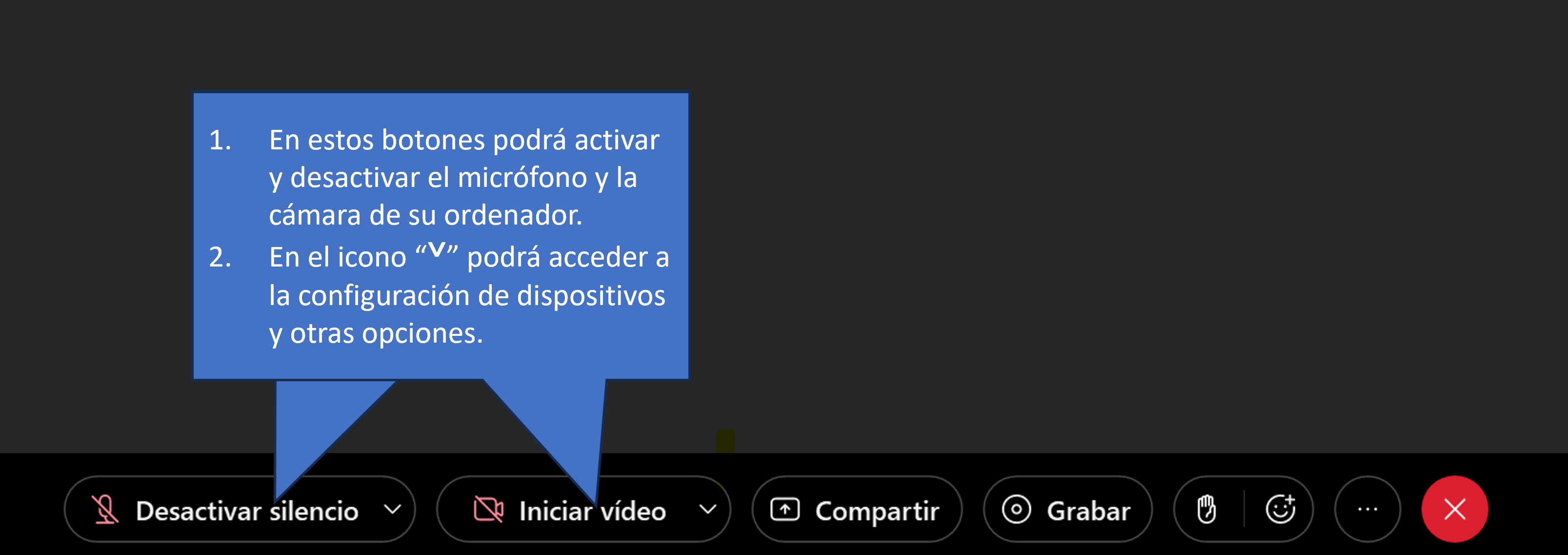
Si es usted ponente y el organizador o el técnico le da permisos como presentador podra compartir contenidos, sigua estas indicaciones.
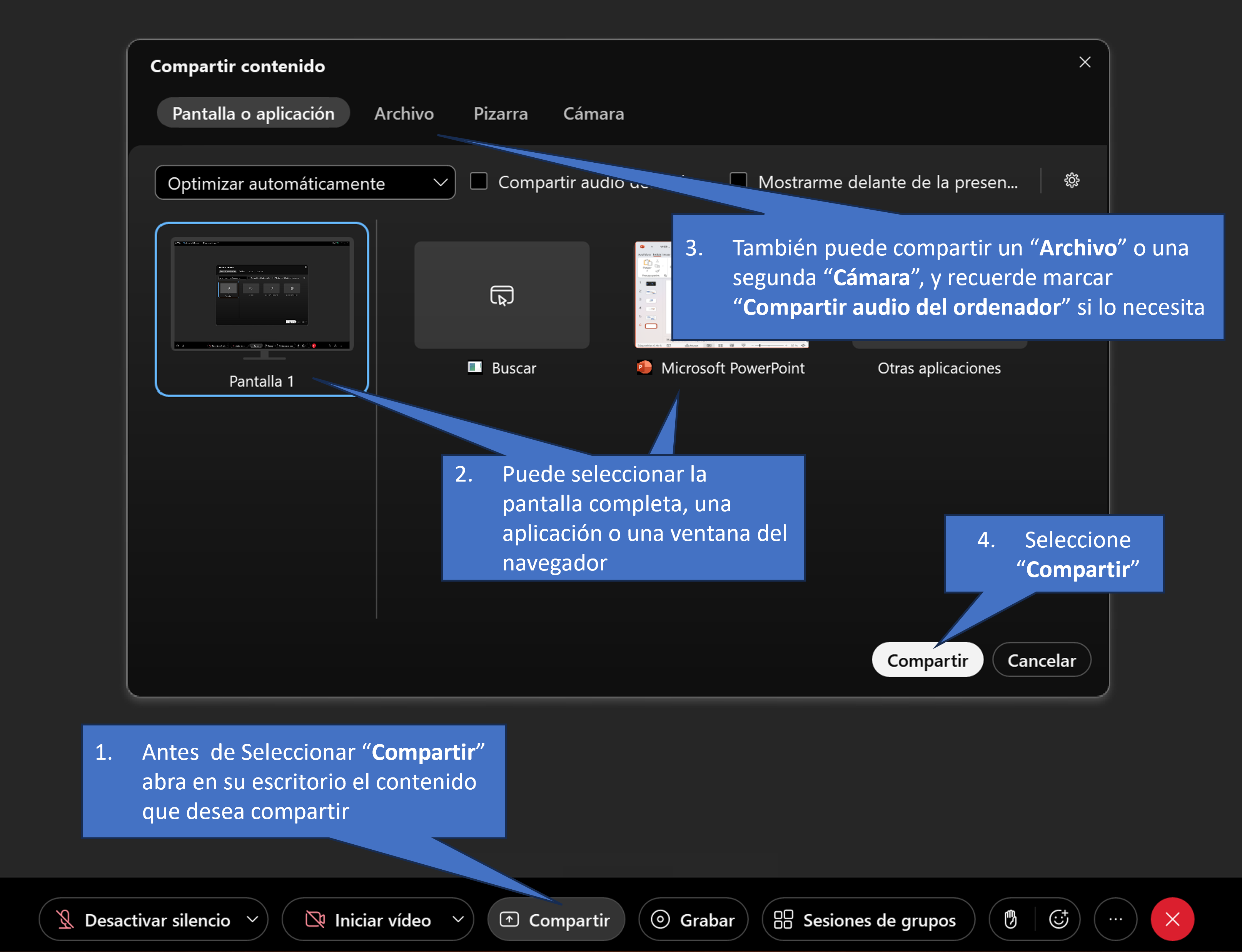
Al acceder a WEBEX desde un MAC o alguna de las caracteristicas por primera vez, la aplicación de escritorio le solicitará que otorge a Webex Meetings los permisos necesarios
Para utilizar la cámara, el micrófono o compartir pantalla durante las reuniones, haga clic en Aceptar después de que aparezca este mensaje.
Si hace clic en no permitir, aún puede otorgar permisos en las preferencias del sistema de su dispositivo > seguridad & Privacy. Seleccione la ficha Privacidad y, en la sección micrófono , Active Cisco Webex reunión.
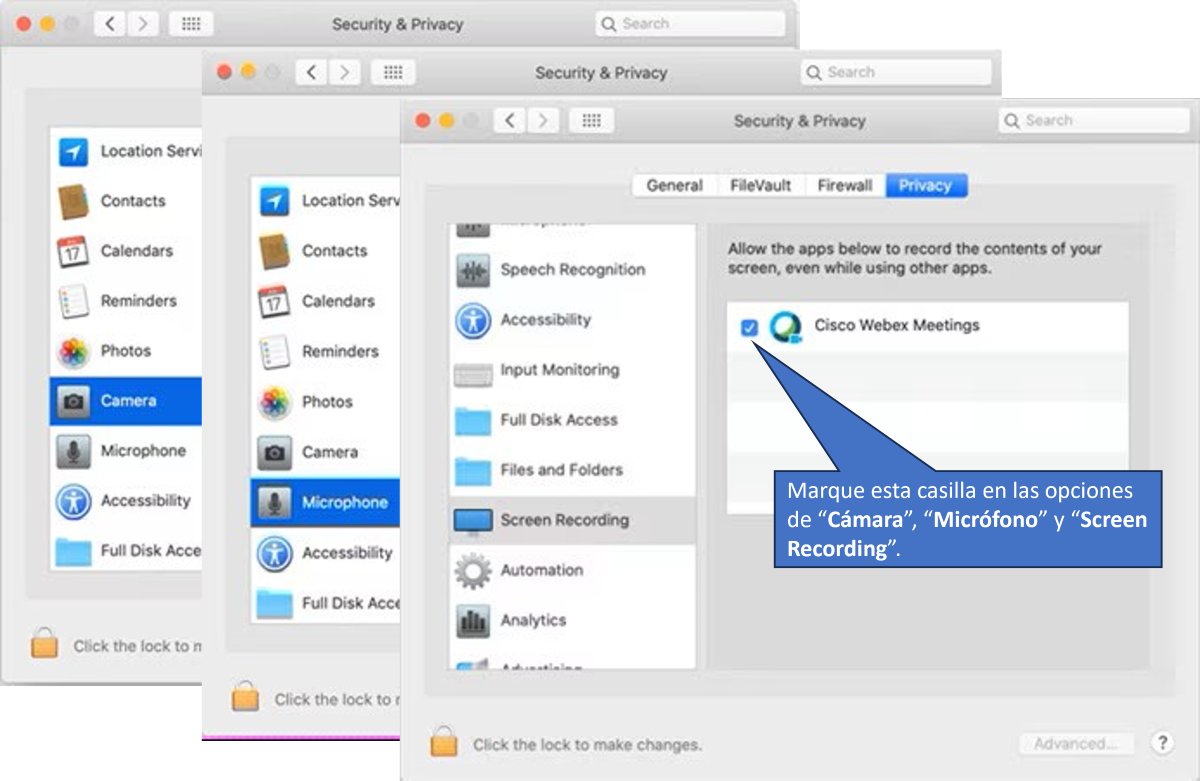
En las reuniones que lleven traducción simultanea aparecera en la esquina inferior izquierda un icono del globo del mundo, al pulsarlo podra configurar el idioma que desee escuchar.
Podra seleccionar escuchar el audio original o uno de los idiomas que se activen en la reunión.
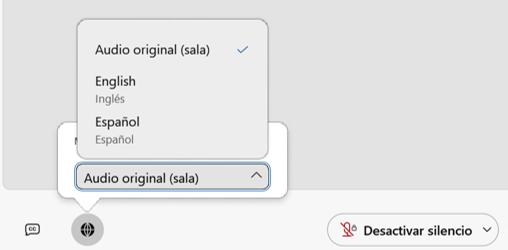
Para mostrar los subtítulos, haga clic en Mostrar subtítulos en la parte inferior izquierda de la pantalla.

REQUISITOS APP WEBEX
https://help.webex.com/es-co/article/fz1e4b/Requisitos-del-sistema-para-los-servicios-de-Webex
SISTEMAS OPERATIVOS Y NAVEGADORES SOPORTADOS
https://help.webex.com/es-co/article/nki3xrq/Requisitos-del-sistema-del-conjunto-de-Webex-Meetings
¿Comó puedo probar mi audio y video antes de la reunión?
Entre a una reunión de prueba para asegurarse de que sus dispositivos de audio y vídeo funcionen como se espera antes de su reunión.
Cuando entra a una reunión de prueba, tendra la opción de descargar la aplicación Webex Meetings; por lo tanto, le resultará más fácil entrar a su próxima reunión.
Use el enlace superior, a continuación identifiquese con su nombre y cuenta de correo, pulse "UNIRSE" . Podra acceder a la sala de pruebas desde la APP si la tiene instalada, descargarla o acceder desde el navegador, como se explica en la primera pestaña de esta reunión.
Haga clic en "ACEPTAR" cuando vea el mensaje acerca de que el anfitrión no está en la reunión.
Una vez en la sala de espera puede hacer pruebas individuales o invitar a otros participantes, para lo que debe de seguir las siguientes indicaciones:
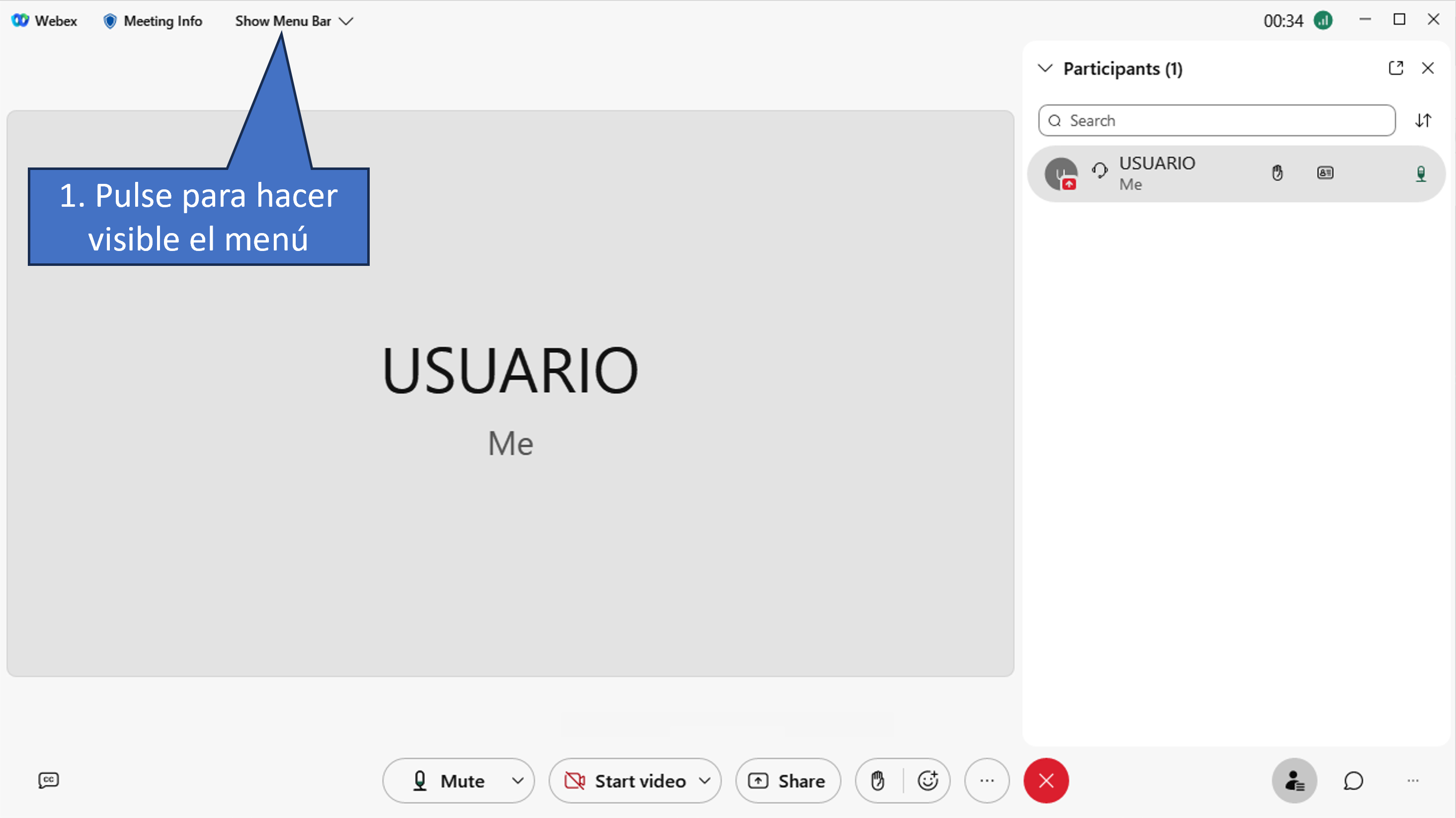
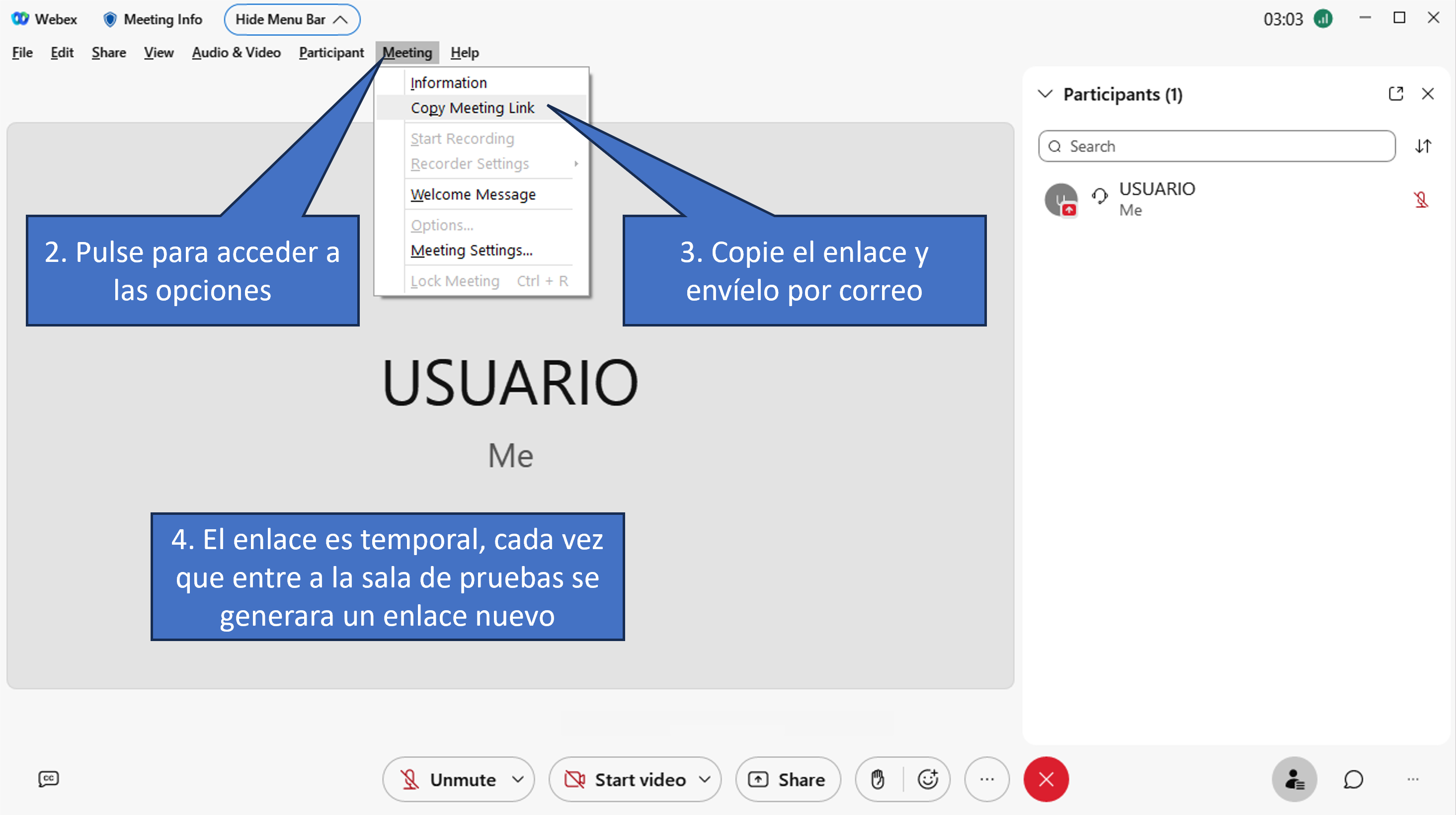
¿Necesito una cuenta de Webex?
No necesita una cuenta de Webex para entrar a las reuniones a las que está invitado. Necesita una invitación por correo electrónico que proporciona la información necesaria para entrar a la reunión.
Podra acceder desde un navegador Web o desde la APP de Webex.
¿Como descargo la aplicación?
Cuando hace clic en el enlace para entrar a su invitación por correo electrónico, la aplicación Webex Meetings se descarga automáticamente. También puede descargarla desde webex.es.
Si desea entrar sin descargar nada, entre desde su navegador.
¿Por qué no puedo grabar?
-
Es posible que usted no sea el organizador de la reunión. Si fue invitado a la reunión, solicite al organizador que grabe.
-
Si el organizador no está en la reunión, un coorganizador asumirá la función de organizador y puede grabar. Una vez que el organizador original entre, recuperará la función de organizador y la capacidad de grabar. Los participantes que tienen la función de coorganizador no pueden grabar.
-
Actualmente, la grabación solo está disponible para usuarios gratuitos desde la aplicación de escritorio. Si inicia una reunión desde la aplicación web con Chromebook, no puede grabarla.
¿Por qué no hay audio?
Si utiliza su computador para el audio:
-
Es posible que el volumen de los altavoces o del micrófono esté bajo. Ajuste la configuración del altavoz y del micrófono.
-
Una red sobrecargada puede causar audio o vídeo de baja calidad. Intente desactivar su vídeo y otros dispositivos que puedan estar usando mucho ancho de banda. Si todo lo demás falla, considere la posibilidad de marcar en su reunión para el audio.
-
Si se une desde su navegador usando la aplicación web, es posible que tenga que permitir que Webex utilice su micrófono.
NORMAS DE SEGURIDAD: Información de seguridad relacionada con las salas a incluir en la documentación proporcionada a los asistentes por parte de los organizadores del evento objeto de la reserva consultar
